Unser Net Promoter Score* basiert auf einer Befragung in 2 Schritten. Im ersten Schritt bewertet der Kunde auf einer Skala von 0 - 10 wie wahrscheinlich es ist, Ihren Service oder Ihr Produkt an Freunde oder Kollegen weiterzuempfehlen. Dieser Schritt erfolgt gewöhnlich über die Zusendung einer E-Mail oder in Form eines Webseiten-Widgets. Durch die Einfachheit der Befragung (mit nur einem Klick) ist die Anzahl an erhaltenen Bewertungen wesentlich höher als bei gewöhnlichen Befragungsmethoden.
Im Anschluss wird der Empfänger auf eine Webseite weitergeleitet, für die Sie frei definierbare Folgefragen festlegen können und die Ihr Kunde nun bewerten kann. Durch die Nutzung von Tags und zusätzliche (Multiple-) Entscheidungsfragen haben Sie die Möglichkeit das Feedback noch weiter zu verfeinern. Sofern der Empfänger auch diesen (optionalen) Schritt durchgeführt hat, erhält er eine Danksagung mit einem anpassbaren Text. Das Einbinden von Gutschein-Codes oder andere Belohnungsarten können Ihnen helfen die Anzahl an Antworten zu erhöhen.
Obwohl unsere Vorlage bereits alle wichtigen Standards enthält und bereit zur Verwendung ist, können Sie die nachfolgende Anleitung nutzen, um eine angepasste Befragung für ein besseres und genaueres Feedback zu erstellen.
* Net Promoter , Net Promoter Score und NPS sind Marken von Satmetrix Systems, Inc., Bain & Company , Inc., und Fred Reichheld.
Sofern Sie noch keinen Account besitzen, können Sie sich hier kostenlos und unverbindlich registrieren.
Sobald Sie sich das erste Mal in Callexa Feedback einloggen, erhalten Sie die Meldung "Willkommen bei Callexa Feedback". Bitte tragen Sie einen internen Namen für diese Befragung ein und wählen Sie den Typ aus. Mit dem Typ "Anonymisiert" werden die Antworten ohne Bezug zum Empfänger gespeichert. Diese Art der Befragung ist besonders bei Mitarbeiterumfragen zu empfehlen.
Der interne Name wird dem Empfänger nicht angezeigt. Da Sie mehrere Befragungen für unterschiedliche Zwecke anlegen können, verwenden Sie bitte unterschiedliche Namen zur eindeutigen Identifizierung.
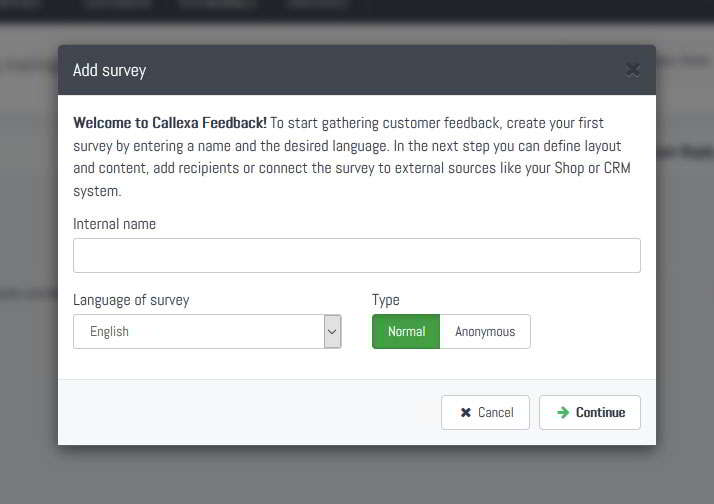
Nun können Sie die Details des ersten Schrittes (Bewertungsskale) anpassen.
Achten Sie immer darauf die aktuellen Einstellungen zu speichern bevor Sie in den nächsten Reiter wechseln!
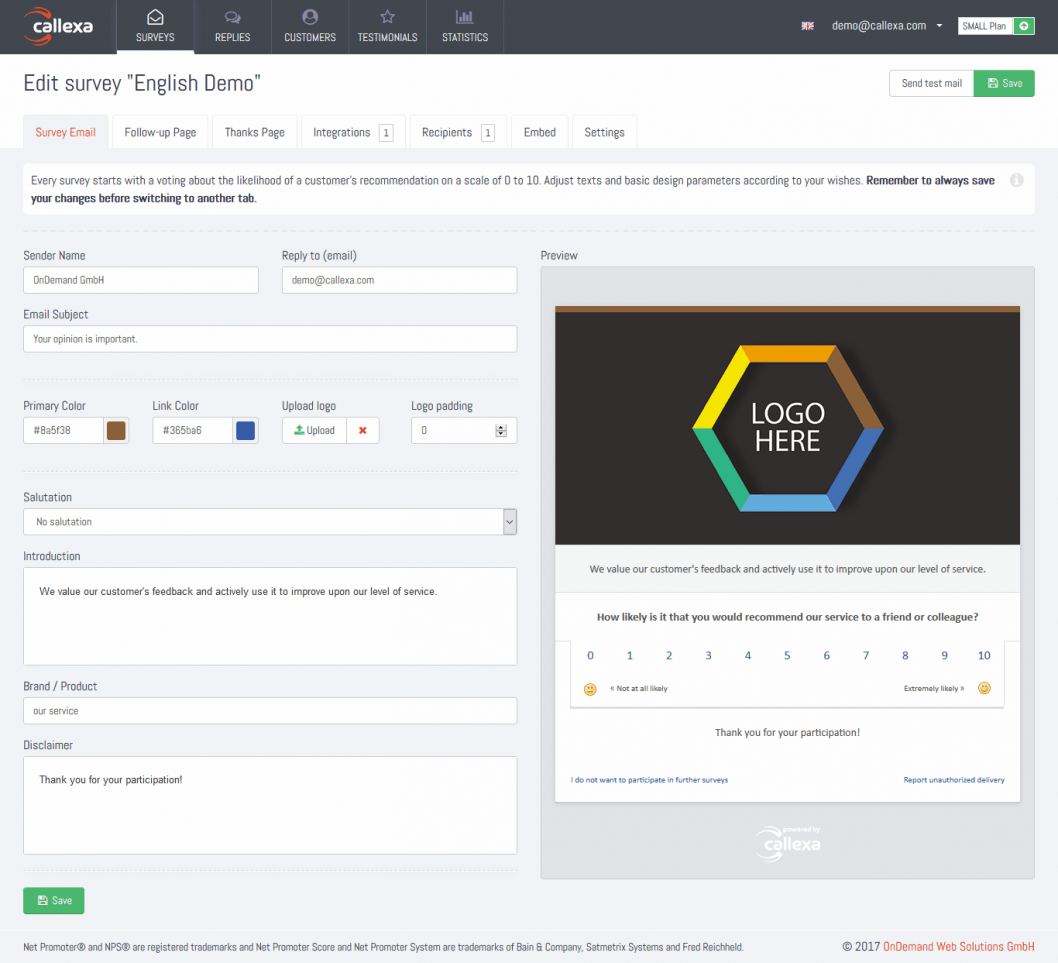
Sobald der Kunde seine Bewertung über die Skala abgegeben hat, erscheint eine neue Seite, die eine der drei Folgefragen abhängig von seiner Bewertung zeigt. Promotoren (9, 10) sollten gefragt werden, warum diese zufrieden sind. Gute Kommentare können später als Referenz auf Ihrer Webseite verwendet werden. Indifferente (7,8) haben im Normalfall kleinere Kritikpunkte, weshalb Sie diese fragen können, ob Verbesserungsvorschläge bestehen. Kritiker (0 - 6) benötigen am meisten Aufmerksamkeit und sind meistens sehr eifrig Probleme mit dem Service und dem Produkt zum Ausdruck bringen.
Eine andere Möglichkeit detailliertere Informationen über das Feedback des Kunden zu erhalten ist über sogenannte Tags. Durch Hinzufügen eines Tags geben Sie Ihrem Kunden die Möglichkeit einzelne Aspekte mit bis zu 5 Sternen zu bewerten. Nicht wenige Kunden wollen keine ganzen Kommentare schreiben, nehmen sich aber durchaus die Zeit ein paar Sterne zu vergeben. Darüber kann er zum Ausdruck zu bringen, was ihm besonders gefallen oder auch missfallen hat. Wir empfehlen nicht mehr als 5 Tags hinzuzufügen, die so kurz wie möglich gehalten werden sollten, z. B. "Lieferzeit", "Kundenservice" oder "Produktqualität".
Und zu guter Letzt kann eine (Multiple-) Choice-Frage zur Vorlage hinzugefügt werden.
Achten Sie immer darauf die aktuellen Einstellungen zu speichern bevor Sie in den nächsten Reiter wechseln!
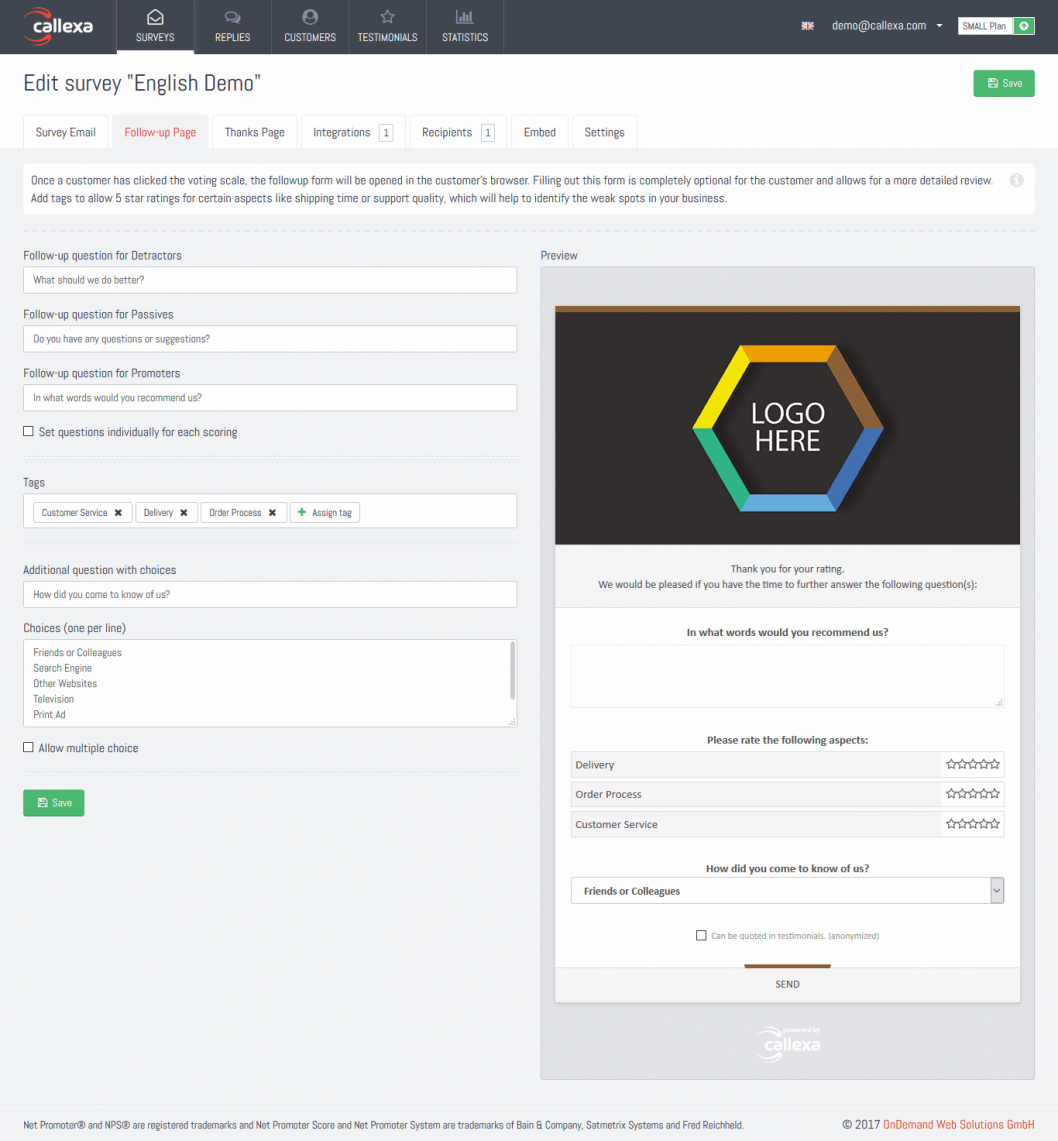
Kunden, die den 2. Schritt durchgeführt haben, werden auf die komplett anpassbare Seite für die Danksagung weitergeleitet. Hier können Sie Informationen über die Kontaktmöglichkeiten oder auch Gutschein-Codes einfügen. Wenn Sie den Gutschein in der Einleitung erwähnen, haben Sie die Chance, dass mehr Kunden die Befragung beenden.
Achten Sie immer darauf die aktuellen Einstellungen zu speichern bevor Sie in den nächsten Reiter wechseln!
Nun da Ihre Befragungsvorlage erstellt ist, sind Sie nun bereit, die Empfänger hinzuzufügen. Es gibt viele Möglichkeiten, wie Sie eine Umfrage starten können, weswegen wir Sie bitten möchten eine unserer Anleitungen zu verwenden:
Navigieren Sie zu dem Reiter "Einstellungen" um die zusätzlichen Optionen der Befragung einzusehen.
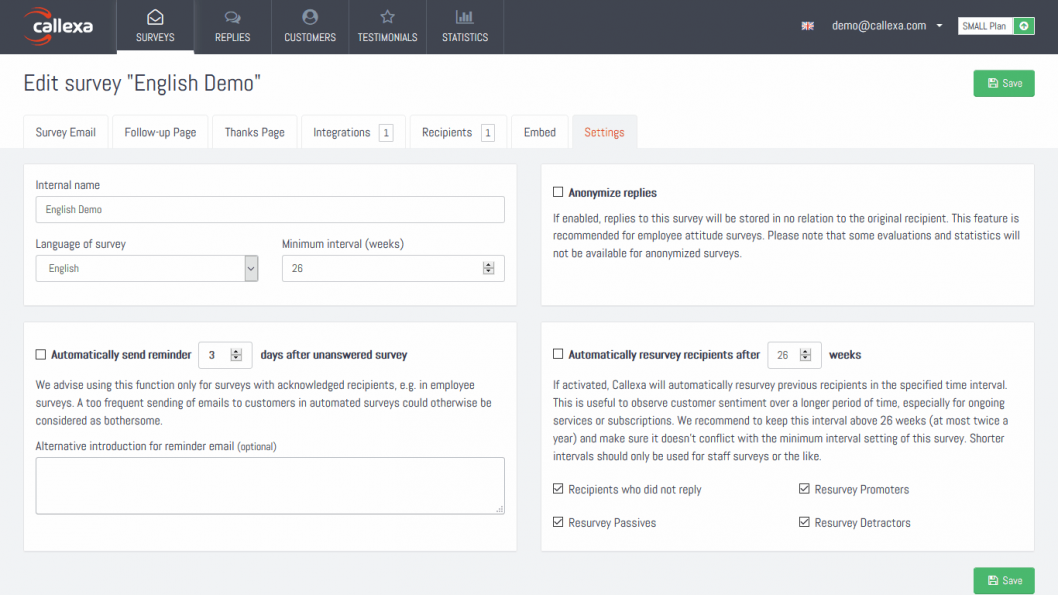
Während die Net Promoter Score®-Umfragen gerne als eine simple Bewertungsskala von 0 bis 10 betrachtet wird, hat NPS® in der Realität zwei Seiten - die quantitative (die Bewertung) und die qualitative Seite (das Feedback). So wie eine unbeantwortete E-Mail für den durchschnittlichen Anwender frustrierend ist, gibt es nur wenige Dinge, die einen Kundenzufriedenheits-Experten mehr entmutigen als eine NPS-Befragung, die nur mit einer Bewertung aber ohne qualitatives Feedback abgegeben wurde.
Loyale und engagierte Mitarbeiter sind entscheidend für die Fähigkeit eines Unternehmens, nicht nur ein Produkt oder eine Dienstleistung zu verkaufen, sondern auch Markenbotschafter zu schaffen, die es als großartigen Arbeitsplatz bewerben.
Um Kunden wirklich zu verstehen und die Kundenbindung zu erhöhen, müssen Unternehmen einen großen Teil ihrer Ressourcen auf die Ermittlung des Kundenfeedbacks konzentrieren. Je nach der Herangehensweise an das Thema Feedback kann das Geschäft positiv beeinflussen aber auch beeinträchtigen. Feedback repräsentiert die positiven Erfahrungen, Frustrationen und Schwachstellen Ihrer Kunden. Es zeigt, warum einige Kunden Ihre Marke lieben und was andere daran hindert, auch so zu denken.
Die Kundenbefragung via Net Promoter Score® hat gegenüber anderen Formen der Befragung den Vorteil, in, dass Sie zeitnah relevantes Kundenfeedback erhalten, wenn Sie es am dringendsten benötigen.
Mit Net Promoter Score – Befragungen messen Sie die Wahrscheinlichkeit, dass ein Kunde Ihr Unternehmen seinem persönlichen und/oder beruflichen Umfeld empfiehlt. Je höher der daraus resultierende NPS® - Wert, desto höher ist die Chance einer Weiterempfehlung, sowie ein Merkmal dafür, dass Ihre Kunden zu aktiven Promotoren für Ihr Unternehmen geworden sind.
Mit dem Net Promoter Score® messen und analysieren Sie die Kundenzufriedenheit, um mehr darüber zu erfahren, was Menschen an Ihrem Produkt oder Unternehmen gefällt oder eben nicht. Richtig eingesetzt, ist NPS die wertvollste Kennzahl zur Messung der Kundentreue und -zufriedenheit.
Der Titel des Blog Artikels stellt eine spannende Frage, die sich alle Unternehmen stellen sollten, die Ihre B2B Kunden mit dem Net Promoter Score befragen möchten, um Feedback zu erhalten.
In unseren Artikeln rund um den Net Promoter Score sprechen wir über die Möglichkeiten, mit NPS-Befragungen den Kundenlebenszyklus zu verbessern und die Genauigkeit der Umfrageergebnisse zu steigern. Ein häufiger Fehler, der im Bezug auf NPS Befragungen gemacht wird, ist rein auf die statistische Auswertung zu achten, die Ergebnisse und das weitere Feedback aber nicht genauer zu betrachten.
Bei einer NPS®-Umfrage geht es um viel mehr als nur um die quantitative Bewertung, die Kunden Ihrem Unternehmen geben. Sie können Ihre vom Kunden abgegebene Punktzahl verfolgen, aber es ist das qualitative Feedback, das Ihnen das „Warum“ dahinter gibt und die Stimme des Kunden in den Vordergrund rückt.